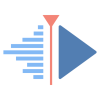FUNIX
Mettez un manchot dans votre PC
Dernière modification 23 février 2025
Apache 2.4.63 + PHP 8.4.4 + MariaDB 11.4.5
(Ce guide peut être téléchargé dans la section téléchargement)
Présentation
Vous devez récupérer préalablement les sources d' Apache à l'URL httpd.apache.org on récupère ensuite PHP à l'URL www.php.net et enfin MariaDB à l'URL https://mariadb.org/
Pour l'analyser des logs d'Apache, reportez vous à la page "Analyser les logs d'Apache avec Webalizer et Awstats".
Pour mettre en place un moteur de recherche, reportez vous à la page " Hl://Dig"
Pour mettre en place un serveur web sécurisé dans un environnement "chrooté" consulter cette page (non maintenue).
Pour installer un webmail basé sur Roundcube mail avec une configuration LAMP on ira voir cette page.
Installation de MariaDB
Compilation de MariaDB
tar xvfz mariadb-11.4.5.tar.gz
Cela crée le répertoire mariadb-11.4.5, sur ma Mageia j'ai dû installer les packages lib64lz4-devel, lib64gnutls-devel, lib64curl-devel et lib64ncurses-devel. Dans le répertoire de MariaDB, on tape alors:
mkdir build
cd build
cmake ..
voilà le résultat
The following features have been enabled:
* WSREP, Server plugin STATIC
* SYSTEMD, Systemd scripts and notification support
* ARCHIVE, Storage Engine MODULE
* BLACKHOLE, Storage Engine MODULE
* CONNECT_VCT, Support for VCT in the CONNECT storage
engine
* CONNECT_LIBXML2, Support for LIBXML2 in the CONNECT
storage engine
* CONNECT_ZIP, Support for ZIP in the CONNECT storage
engine
* CONNECT_REST, Support for REST API in the CONNECT
storage engine
* CONNECT_XMAP, Support for index file mapping in the
CONNECT storage engine
* CONNECT, Storage Engine MODULE
* CSV, Storage Engine STATIC
* EXAMPLE, Storage Engine MODULE
* FEDERATED, Storage Engine MODULE
* FEDERATEDX, Storage Engine MODULE
* HEAP, Storage Engine STATIC
* NUMA, NUMA memory allocation policy
* INNODB_AHI, InnoDB Adaptive Hash Index
* INNODB_ROOT_GUESS, Cache index root block descriptors in
InnoDB
* INNOBASE, Storage Engine STATIC
* MARIABACKUP, MariaDB Backup Utility
* ARIA, Storage Engine STATIC
* S3, Storage Engine MODULE
* MROONGA, Storage Engine MODULE
* MYISAM, Storage Engine STATIC
* MYISAMMRG, Storage Engine STATIC
* PERFSCHEMA, Storage Engine STATIC
* ROCKSDB, Storage Engine MODULE
* ROCKSDB_LZ4, LZ4 Compression in the RocksDB storage
engine
* ROCKSDB_BZip2, BZip2 Compression in the RocksDB storage
engine
* ROCKSDB_Snappy, Snappy Compression in the RocksDB
storage engine
* ROCKSDB_ZSTD, ZSTD Compression in the RocksDB storage
engine
* ROCKSDB_ZLIB, zlib Compression in the RocksDB storage
engine
* SEQUENCE, Storage Engine STATIC
* SPHINX, Storage Engine MODULE
* SPIDER, Storage Engine MODULE
* TEST_SQL_DISCOVERY, Storage Engine MODULE
* AUDIT_NULL, Server plugin MODULE
* AUTH_ED25519, Server plugin MODULE
* DIALOG_EXAMPLES, Server plugin MODULE
* AUTH_TEST_PLUGIN, Server plugin MODULE
* QA_AUTH_INTERFACE, Server plugin MODULE
* QA_AUTH_SERVER, Server plugin MODULE
* QA_AUTH_CLIENT, Server plugin MODULE
* AUTH_0X0100, Server plugin MODULE
* AUTH_GSSAPI, Server plugin MODULE
* AUTH_PAM_V1, Server plugin MODULE
* AUTH_PAM, Server plugin MODULE
* AUTH_SOCKET, Server plugin STATIC
* DAEMON_EXAMPLE, Server plugin MODULE
* DEBUG_KEY_MANAGEMENT, Server plugin MODULE
* DISKS, Server plugin MODULE
* EXAMPLE_KEY_MANAGEMENT, Server plugin MODULE
* FEEDBACK, Server plugin STATIC
* FILE_KEY_MANAGEMENT, Server plugin MODULE
* FTEXAMPLE, Server plugin MODULE
* FUNC_TEST, Server plugin MODULE
* HANDLERSOCKET, Server plugin MODULE
* HASHICORP_KEY_MANAGEMENT, Hashicorp Key Management
Plugin
* LOCALES, Server plugin MODULE
* METADATA_LOCK_INFO, Server plugin MODULE
* PASSWORD_REUSE_CHECK, Server plugin MODULE
* PROVIDER_BZIP2, Server plugin MODULE
* PROVIDER_LZ4, Server plugin MODULE
* PROVIDER_LZMA, Server plugin MODULE
* QUERY_CACHE_INFO, Server plugin MODULE
* QUERY_RESPONSE_TIME, Server plugin MODULE
* SERVER_AUDIT, Server plugin MODULE
* SIMPLE_PASSWORD_CHECK, Server plugin MODULE
* SQL_ERRLOG, Server plugin MODULE
* TEST_SQL_SERVICE, Server plugin MODULE
* TYPE_GEOM, Server plugin STATIC
* TYPE_INET, Server plugin STATIC
* TYPE_MYSQL_JSON, Server plugin MODULE
* TYPE_MYSQL_TIMESTAMP, Server plugin MODULE
* TYPE_TEST, Server plugin MODULE
* TYPE_UUID, Server plugin STATIC
* USER_VARIABLES, Server plugin STATIC
* USERSTAT, Server plugin STATIC
* TEST_VERSIONING, Server plugin MODULE
* WSREP_INFO, Server plugin MODULE
* WSREP_PROVIDER, Server plugin STATIC
* THREAD_POOL_INFO, Server plugin STATIC
* PARTITION, Storage Engine STATIC
* SQL_SEQUENCE, Storage Engine STATIC
* ONLINE_ALTER_LOG, Storage Engine STATIC
-- The following OPTIONAL packages have been found:
* Git
* ZLIB
* Python3
* LibXml2
* Boost (required version >= 1.40.0)
Required for the OQGraph storage engine
* GSSAPI
* BZip2
* LZ4 (required version >= 1.6)
* LibLZMA
* BISON (required version >= 2.4)
-- The following RECOMMENDED packages have been found:
* OpenSSL
-- The following REQUIRED packages have been found:
* Curses
* Threads
* CURL
-- The following features have been disabled:
* LIBWRAP, Support for tcp wrappers
* CONNECT_ODBC, Support for ODBC in the CONNECT storage
engine
* CONNECT_JDBC, Support for JDBC in the CONNECT storage
engine
* CONNECT_MONGODB, Support for MongoDB in the CONNECT
storage engine
* INNODB_EXTRA_DEBUG, Extra InnoDB debug checks
* AWS_KEY_MANAGEMENT, AWS Encryption Key Management Plugin
* EMBEDDED_SERVER, Embedded MariaDB Server Library
-- The following OPTIONAL packages have not been found:
* Java (required version >= 1.6)
Required for the CONNECT_JDBC feature
* JNI
Required for the CONNECT_JDBC feature
* Judy
Required for the OQGraph storage engine
* LZO
* Snappy
-- Configuring done (96.4s)
-- Generating done (1.1s)
-- Build files have been written to:
/home/olivier/compilation/mariadb-11.4.5/build
on tape ensuite
make
et en tant que root make install
On rajoutera la ligne /usr/local/lib/mariadb dans le fichier /etc/ld.so.conf et on tapera ldconfig.
Les exécutables sont installés par
défaut sous /usr/local/mysql/bin, les bibliothèques vont se trouver sous /usr/local/mysql/lib,
maintenant pour que les headers de mariadb soient accessibles pour d'autres softs qui
en auraient l'usage, il faudra créer le lien suivant
ln -s
/usr/local/mysql/include/mysql /usr/include
vous mettrez bien sûr votre chemin
absolu de mysql. Si vous
upgradez MySQL vous pouvez passer à l'étape suivante. Sinon vous
devez taper les commandes suivantes :
groupadd mysql
Puis l'utilisateur mysql du groupe mysql
useradd mysql -c "MySQL Server" -d /dev/null -g mysql -s /sbin/nologin
On va créer préalablement le
répertoire /var/log/mysqld,
et mysql doit en être
propriétaire
mkdir /var/log/mysqld
chown mysql:mysql /var/log/mysqld
Configuration
On installera maintenant le fichier de configuration /etc/my.cnf, voilà à quoi il va ressembler
[client]
#emplacement de la socket
socket = /var/run/mysqld/mysqld.sock
[mysqld]
# chemin par défaut d'installation de mariaDB
basedir = /usr/local/mysql
# chemin de la base de donnée
datadir = /usr/local/mysql/data/
socket = /var/run/mysqld/mysqld.sock
#répertoire temporaire
tmpdir = /tmp
# configuration diverse
sql_mode=NO_ENGINE_SUBSTITUTION,STRICT_TRANS_TABLES
on donne les droits qui vont bien
chown root:sys /etc/my.cnf
chmod 644 /etc/my.cnf
Initialisation des bases de donnée
On va d'abord initialiser les bases de données avec le script mysql_install_db.sh qui se trouve dans le répertoire mariadb-11.4.2/scripts, il faudra le modifier pour éviter les erreurs comme cela
FATAL ERROR: Could not find mariadbd
The following directories were searched:
@mysqld_locations@
ou bien encore
./mysql_install_db.sh: ligne 444: @HOSTNAME@ : commande introuvable
on l'édite et on modifie ainsi les lignes suivantes
resolveip=`find_in_dirs resolveip $bindir`
au lieu de resolveip=`find_in_dirs resolveip @resolveip_locations@` et
mysqld=`find_in_dirs mariadbd $bindir`
langdir="/usr/local/mysql/share/french"
srcpkgdatadir="/usr/local/mysql/share"
ainsi qu'on remplace hostname=`@HOSTNAME@` par hostname=`hostname`
Une fois corrigé, on le lance
bash ./mysql_install_db.sh --user=mysql --basedir=/usr/local/mysql/ --datadir=/usr/local/mysql/data --builddir=/chemin/mariadb-11.4.2/
et voilà le résultat
Installing MariaDB/MySQL system tables in
'/usr/local/mysql/data' ...
OK
To start mysqld at boot time you have to copy
support-files/mysql.server to the right place for your system
Two all-privilege accounts were created.
One is root@localhost, it has no password, but you need to
be system 'root' user to connect. Use, for example, sudo mysql
The second is mysql@localhost, it has no password either, but
you need to be the system 'mysql' user to connect.
After connecting you can set the password, if you would need to
be
able to connect as any of these users with a password and
without sudo
See the MariaDB Knowledgebase at https://mariadb.com/kb
You can start the MariaDB daemon with:
cd '/usr/local/mysql/' ; /usr/local/mysql//bin/mysqld_safe
--datadir='/usr/local/mysql/data'
You can test the MariaDB daemon with mysql-test-run.pl
cd '/usr/local/mysql//mysql-test' ; perl mysql-test-run.pl
Please report any problems at https://mariadb.org/jira
The latest information about MariaDB is available at
https://mariadb.org/.
Consider joining MariaDB's strong and vibrant community:
https://mariadb.org/get-involved/
Dans la configuration présentée dans cette page les bases de données se trouvent sous /usr/local/mysql/data, mysql doit en être propriétaire
chown -R mysql:mysql /usr/local/mysql/data
on va également mettre les droits à 755 sinon seul root aura accès à la base mysql
chmod 755 /usr/local/mysql/dataOn lance maintenant le serveur en tapant
/usr/local/mysql/bin/mysqld_safe --datadir='/usr/local/mysql/data'
voilà le résultat
220730 17:28:58 mysqld_safe Logging to
'/usr/local/mysql/data/ultra.kervao.fr.err'.
220730 17:28:58 mysqld_safe Starting mariadbd daemon with
databases from /usr/local/mysql/data
On sécurise maintenant l'accès à la base de données en tapant mysql_secure_installation en tant que root, voilà le résultat
NOTE: RUNNING ALL PARTS OF THIS SCRIPT IS RECOMMENDED FOR ALL MariaDBSERVERS IN PRODUCTION USE! PLEASE READ EACH STEP CAREFULLY!
In order to log into MariaDB to secure it, we'll need the current
password for the root user. If you've just installed MariaDB, and
haven't set the root password yet, you should just press enter here.
Enter current password for root (enter for none):
OK, successfully used password, moving on...
Setting the root password or using the unix_socket ensures that nobody
can log into the MariaDB root user without the proper authorisation.
You already have your root account protected, so you can safely answer 'n'.
Switch to unix_socket authentication [Y/n] y
Enabled successfully!
Reloading privilege tables..
... Success!
You already have your root account protected, so you can safely answer 'n'.
Change the root password? [Y/n] n
... skipping.
By default, a MariaDB installation has an anonymous user, allowing anyone
to log into MariaDB without having to have a user account created for
them. This is intended only for testing, and to make the installation
go a bit smoother. You should remove them before moving into a
production environment.
Remove anonymous users? [Y/n] y
... Success!
Normally, root should only be allowed to connect from 'localhost'. This
ensures that someone cannot guess at the root password from the network.
Disallow root login remotely? [Y/n] y
... Success!
By default, MariaDB comes with a database named 'test' that anyone can
access. This is also intended only for testing, and should be removed
before moving into a production environment.
Remove test database and access to it? [Y/n]
- Dropping test database...
... Success!
- Removing privileges on test database...
... Success!
Reloading the privilege tables will ensure that all changes made so far
will take effect immediately.
Reload privilege tables now? [Y/n]
... Success!
Cleaning up...
All done! If you've completed all of the above steps, your MariaDB
installation should now be secure.
Thanks for using MariaDB!
maintenant on peut se connecter à la base en tapant
mariadb -u root -p
Enter password: on rentre le mot de passe défini plus haut, et voilà le résultat
Welcome to the MariaDB monitor. Commands end with ; or
\g.
Your MariaDB connection id is 246
Server version: 11.4.2-MariaDB Source distribution
Copyright (c) 2000, 2018, Oracle, MariaDB Corporation Ab and
others.
Type 'help;' or '\h' for help. Type '\c' to clear the current
input statement.
MariaDB [(none)]>
A présent reportez vous à la page MariaDB à partir de la création des autres utilisateurs qui accèderont à vos base pour éviter de travailler sous root.
Lancement automatique par systemd
Avec systemd créer le
fichier /usr/lib/systemd/system/mariadb.service
qui contient[Unit]
Description=MariaDB Server
After=syslog.target
After=network.target
[Service]
Type=simple
PermissionsStartOnly=true
ExecStartPre=/bin/mkdir -p /var/run/mysqld
ExecStartPre=/bin/chown mysql:mysql -R /var/run/mysqld
ExecStart=/usr/local/mysql/bin/mariadbd --basedir=/usr/local/mysql --datadir=/usr/local/mysql/data --log-error=/var/log/mysqld/error.log --pid-file=/var/run/mysqld/mysqld.pid --socket=/var/run/mysqld/mysqld.sock
TimeoutSec=300
PrivateTmp=true
User=mysql
Group=mysql
WorkingDirectory=/usr/local
[Install]
WantedBy=multi-user.target
on lance maintenant le service MariaDB en tapant
systemctl start mariadb.service
voilà le statut du daemon une fois lancé
systemctl status mariadb.service
voilà le résultat
● mariadb.service - MariaDB Server
Loaded: loaded
(/usr/lib/systemd/system/mariadb.service; enabled; preset:
disabled)
Active: active (running) since Fri
2024-08-09 14:11:28 CEST; 8s ago
Process: 2564262 ExecStartPre=/bin/mkdir -p
/var/mysql/run (code=exited, status=0/SUCCESS)
Process: 2564263 ExecStartPre=/bin/chown
mysql:mysql -R /var/mysql/run (code=exited, status=0/SUCCESS)
Main PID: 2564264 (mariadbd)
Tasks: 16 (limit: 9265)
Memory: 111.2M
CPU: 296ms
CGroup: /system.slice/mariadb.service
└─2564264 /usr/local/mysql/bin/mariadbd
--basedir=/usr/local/mysql --datadir=/usr/local/mysql/data
--log-error=/var/log/mysqld/error.log
--pid-file=/var/mysql/run/mysqld.pid
--socket=/var/mysql/run/mysqld.sock
août 09 14:11:28 ultra.kervao.fr systemd[1]: Starting
mariadb.service...
août 09 14:11:28 ultra.kervao.fr systemd[1]: Started
mariadb.service.
systemctl enable mariadb.service
En cas de mise à jour
Juste après avoir installé la nouvelle version de MariaDB la première chose à faire est de relancer le daemon
systemctl restart mariadb
il faudra faire ensuite un upgrade de la base de données en tapantmariadb-upgrade -u root -p
cela va donner
Major version upgrade detected from 11.1.2-MariaDB to
11.4.2-MariaDB. Check required!
Phase 1/8: Checking and upgrading mysql database
Processing databases
mysql
mysql.column_stats
OK
mysql.columns_priv
OK
mysql.db
OK
mysql.event
OK
mysql.func
OK
mysql.global_priv
OK
mysql.gtid_slave_pos
OK
mysql.help_category
OK
mysql.help_keyword
OK
mysql.help_relation
OK
mysql.help_topic
OK
mysql.index_stats
OK
mysql.innodb_index_stats
OK
mysql.innodb_table_stats
OK
mysql.plugin
OK
mysql.proc
OK
mysql.procs_priv
OK
mysql.proxies_priv
OK
mysql.roles_mapping
OK
mysql.servers
OK
mysql.table_stats
OK
mysql.tables_priv
OK
mysql.time_zone
OK
mysql.time_zone_leap_second
OK
mysql.time_zone_name
OK
mysql.time_zone_transition
OK
mysql.time_zone_transition_type
OK
mysql.transaction_registry
OK
Phase 2/8: Installing used storage engines... Skipped
Phase 3/8: Running 'mysql_fix_privilege_tables'
(...)
roundcubemail.session OKroundcubemail.system OK
roundcubemail.users OK
spamassassin
spamassassin.userpref OK
syncstorage_rs
syncstorage_rs.__diesel_schema_migrations OK
syncstorage_rs.batch_upload_items OK
syncstorage_rs.batch_uploads OK
syncstorage_rs.bso OK
syncstorage_rs.collections OK
syncstorage_rs.user_collections OK
sys
sys.sys_config OK
tokenserver_rs
tokenserver_rs.__diesel_schema_migrations OK
tokenserver_rs.nodes OK
tokenserver_rs.services OK
tokenserver_rs.users OK
Phase 7/8: uninstalling plugins
Phase 8/8: Running 'FLUSH PRIVILEGES'
OK
La mise à jour de la base est terminée, si la mise à jour est inutile vous aurez un message comme celui là
This installation of MariaDB is already upgraded to
11.4.2-MariaDB.
There is no need to run mariadb-upgrade again for
11.4.5-MariaDB.
You can use --force if you still want to run mariadb-upgrade
en revanche si vous avez l'erreur suivante
Error : Cannot load from mysql.proc. The
table is probably corrupted
error : Corrupt
sys.io_by_thread_by_latency
Error : Cannot load from mysql.proc. The table
is probably corrupted
error : Corrupt
sys.io_global_by_file_by_bytes
Error : Cannot load from mysql.proc. The table
is probably corrupted
error : Corrupt
sys.io_global_by_file_by_latency
Error : Cannot load from mysql.proc. The table
is probably corrupted
error : Corrupt
sys.io_global_by_wait_by_bytes
Error : Cannot load from mysql.proc. The table
is probably corrupted
error : Corrupt
il faudra retaper la commande en rajoutant
mariadb-upgrade -u root -p --force
Il faudra ensuite relancer le serveur
systemctl restart mariadb
Mettre en place une connexion chiffrée avec MariaDB
Maintenant pour créer une connexion sécurisée on va créer le répertoire /etc/mysql et /etc/mysql/ssl. On va sous /etc/mysql/ssl et on génère une clé RSA privée pour l'autorité de certification maison (CA pour Certificate Autority). Il est bien évident que les certificats et clé de votre CA ne seront valables que sur votre seul réseau interne, à moins que vous soyiez une CA reconnue et enregistrée sur internet ! Si votre site est accessible par internet je vous conseille de créer un certificat qui sera valable sur internet avec let's encrypt.
openssl genrsa 2048 > ca-key.pem
voilà le résultat
Generating RSA private key, 2048 bit long modulus
............................................................................+++++
.............+++++
e is 65537 (0x010001)
on crée maintenant le certificat du CA basé sur la clé précédemment créée en tapant
openssl req -new -x509 -nodes -days 365000 -key ca-key.pem -out ca-cert.pem
voilà le résultat
You are about to be asked to enter information that will be incorporatedinto your certificate request.
What you are about to enter is what is called a Distinguished Name or a DN.
There are quite a few fields but you can leave some blank
For some fields there will be a default value,
If you enter '.', the field will be left blank.
-----
Country Name (2 letter code) [XX]:FR
State or Province Name (full name) [Default Province]:
Locality Name (eg, city) [Default City]:
Organization Name (eg, company) [Default Company Ltd]:
Organizational Unit Name (eg, section) []:
Common Name (e.g. server FQDN or YOUR name) []: ca-mariadb
Email Address []:olivier.hoarau@funix.org
......................................................+++++
...............+++++
writing new private key to 'server-key.pem'
-----
You are about to be asked to enter information that will be incorporated
into your certificate request.
What you are about to enter is what is called a Distinguished Name or a DN.
There are quite a few fields but you can leave some blank
For some fields there will be a default value,
If you enter '.', the field will be left blank.
-----
Country Name (2 letter code) [XX]:FR
State or Province Name (full name) [Default Province]:None
Locality Name (eg, city) [Default City]: None
Organization Name (eg, company) [Default Company Ltd]: None
Organizational Unit Name (eg, section) []: None
Common Name (e.g. server FQDN or YOUR name) []: serveur-mariadb
Email Address []:olivier.hoarau@funix.org
Please enter the following 'extra' attributes
to be sent with your certificate request
A challenge password []:
An optional company name []:
subject=C = FR, ST = None, L = None, O = None, OU = None, CN = serveur-mariadb, emailAddress = olivier.hoarau@funix.org
Getting CA Private Key
.......+++++
................+++++
writing new private key to 'client-key.pem'
-----
You are about to be asked to enter information that will be incorporated
into your certificate request.
What you are about to enter is what is called a Distinguished Name or a DN.
There are quite a few fields but you can leave some blank
For some fields there will be a default value,
If you enter '.', the field will be left blank.
-----
Country Name (2 letter code) [XX]:FR
State or Province Name (full name) [Default Province]:None
Locality Name (eg, city) [Default City]:None
Organization Name (eg, company) [Default Company Ltd]:None
Organizational Unit Name (eg, section) []:None
Common Name (e.g. server FQDN or YOUR name) []:client-mariadb
Email Address []:olivier.hoarau@funix.org
Please enter the following 'extra' attributes
to be sent with your certificate request
A challenge password []:
An optional company name []:None
subject=C = FR, ST = None, L = None, O = None, OU = None, CN = client-mariadb, emailAddress = olivier.hoarau@funix.org
Getting CA Private Key
client-cert.pem: OK
error client-cert.pem: verification failed
[client]
ssl-ca=/etc/mysql/ssl/ca-cert.pemssl-cert=/etc/mysql/ssl/client-cert.pem
ssl-key=/etc/mysql/ssl/client-key.pem
ssl-cert=/etc/mysql/ssl/server-cert.pem
ssl-key=/etc/mysql/ssl/server-key.pem
On relance le serveur
systemctl restart mariadb
et on tape
mariadb -u root -p
Enter password:
Welcome to the MariaDB monitor. Commands end with ; or \g.
Your MariaDB connection id is 9
Server version: 11.4.2-MariaDB Source distribution
Copyright (c) 2000, 2018, Oracle, MariaDB Corporation Ab and
others.
Type 'help;' or '\h' for help. Type '\c' to clear the current
input statement.
MariaDB [(none)]> status
--------------
mariadb from 11.4.2-MariaDB, client 15.2 for Linux (x86_64)
using readline 5.1
Connection
id: 9
Current database:
Current
user:
olivier@ultra.kervao.fr
SSL:
Cipher in use is TLS_AES_256_GCM_SHA384, cert is OK
Current
pager:
stdout
Using
outfile:
''
Using delimiter: ;
Server:
MariaDB
Server version:
11.4.2-MariaDB Source distribution
Protocol version: 10
Connection:
mariadb-serveur via TCP/IP
Server characterset: latin1
Db characterset:
latin1
Client characterset: utf8mb3
Conn. characterset: utf8mb3
TCP
port:
3306
Uptime:
1 min 27 sec
Threads: 2 Questions: 63 Slow queries: 0
Opens: 39 Open tables: 32 Queries per second avg:
0.724
--------------
et
+---------------------+--------------------------------+
| Variable_name |
Value
|
+---------------------+--------------------------------+
| have_openssl |
YES
|
|
have_ssl
|
YES
|
|
ssl_ca
| /etc/mysql/ssl/ca-cert.pem |
|
ssl_capath
|
|
|
ssl_cert
| /etc/mysql/ssl/server-cert.pem |
|
ssl_cipher
|
|
|
ssl_crl
|
|
| ssl_crlpath
|
|
|
ssl_key
| /etc/mysql/ssl/server-key.pem |
| version_ssl_library | OpenSSL 3.0.14 4 Jun
2024 |
+---------------------+--------------------------------+
10 rows in set (0,002 sec)
C'est bon vous êtes en connexion sécurisée. Pour aller plus loin vous pouvez consulter cette page qui va vous indiquer (par exemple) comment forcer les connexions chiffrées par utilisateur, machine, ou autre.
Attention, attention, si maintenant vous vous connectez en tapant simplement
mysql -u root -p
vous avez toutes les chances d'avoir l'erreur suivante
ERROR 2026 (HY000): TLS/SSL error: Validation of SSL server certificate failed
il faudra préciser le nom du serveur qui a été utilisé pour créer le certificat, la commande
mysql -u root -p -h mariadb-serveur -e status
donnera ainsi
--------------
mysql from 11.4.2-MariaDB, client 15.2 for Linux (x86_64) using
readline 5.1
Connection
id: 23
Current database:
Current
user:
olivier@ultra.kervao.fr
SSL:
Cipher in use is TLS_AES_256_GCM_SHA384, cert is OK
Current
pager:
stdout
Using
outfile:
''
Using delimiter: ;
Server:
MariaDB
Server version:
11.4.2-MariaDB Source distribution
Protocol version: 10
Connection:
mariadb-serveur via TCP/IP
Server characterset: latin1
Db characterset:
latin1
Client characterset: utf8mb3
Conn. characterset: utf8mb3
TCP
port:
3306
Uptime:
12 min 2 sec
Threads: 1 Questions: 169 Slow queries: 0
Opens: 24 Open tables: 17 Queries per second avg:
0.234
--------------
Perte du mot de passe
d'administrateur
Si vous avez perdu le mot de passe root pour le réinitialiser
il faut stopper le serveur
systemctl stop mariadb
On redémarre le daemon en désactivant l'identification et l'écoute du réseau (afin d'éviter d'être piraté à ce moment où MariaDB est vulnérable) :
/usr/local/mysql/bin/mariadbd --user=mysql --skip-grant-tables --skip-networking &
Maintenant on modifie le mot de passe en se connectant à la
base mysql
/usr/local/mysql/bin/mariadb
mysql -u root
Reading table information for completion of table and column
names
You can turn off this feature to get a quicker startup with -A
Welcome to the MariaDB monitor. Commands end with ; or
\g.
Your MariaDB connection id is 25
Server version: 11.4.2-MariaDB Source distribution
Copyright (c) 2000, 2018, Oracle, MariaDB Corporation Ab and
others.
Query OK, 4 rows affected
(0,06 sec)
Rows matched: 4 Changed:
4 Warnings: 0
On prend en compte les changements en tapant la commande suivante :
MariaDB
[(mysql)]>
FLUSH PRIVILEGES;
Query OK, 0 rows affected (0,04
sec)
on relance ensuite le daemon mariadb
systemctl restart mariadb
Installation d'Apache
Compilation d'Apache
Pour Apache, on installera d'abord le package lib64expat-devel, on désarchive en tapant:tar xvfz httpd-2.4.63.tar.gz
Cela va créer le répertoire httpd-2.4.63.
Il faudra préalablement installer les outils apr et apr-util qu'on téléchargera
sur le site apr.apache.org.
On décompresse la première archive en tapant
tar xvfz apr-1.7.5.tar.gz
cela donne le répertoire apr-1.7.5 dans lequel on tape successivement
./configure
make
puis en tant que root
make install
on édite maintenant le fichier /etc/ld.so.conf
et on rajoute la ligne suivante
/usr/local/apr/lib
on décompresse la deuxième archive en tapant
tar xvfz apr-util-1.6.3.tar.gz
cela donne le répertoire apr-util-1.6.3 on y tape
successivement
./configure --with-apr=/chemin-absolu/apr-1.7.5 --with-crypto
--with-openssl=/usr/local/ssl/lib
make
puis en tant que root
make install
ldconfig
Dans le répertoire d'Apache httpd-2.4.63, on tape alors:
./configure --prefix=/usr/local/apache2 --enable-modules=most
Par prefix on indique que
les répertoires d'Apache contenant entre autre le fichier
de conf se trouveront sous /usr/local/apache2 c'est utile
dans le cas où vous voulez faire coexister deux versions d'Apache
sur votre système. On tape maintenant:
make
Et enfin en tant que root:
make install
Rajoutez la ligne /usr/local/apache2/lib dans le fichier /etc/ld.so.conf puis tapez
ldconfig
Pour lancer maintenant Apache, il faut taper:
/usr/local/apache2/bin/apachectl start
Maintenant votre navigateur préféré dans le champ URL taper http://localhost ou http://nomdelamachine et là la page d'accueil d'Apache apparaît (ou du moins un It Works !!), pour info celle-ci se trouve sous /usr/local/apache2/htdocs.
NOTE Si vous upgradez d'une ancienne version, vos fichiers de conf ne seront pas écrasés.
Présentation de l'arborescence d'Apache
L'installation va créer un répertoire /usr/local/apache2 contenant: - répertoire auth qui contient les mots de passe
chiffrée pour les pages web avec accès par mot de passe
- répertoire bin contient les exécutables d'Apache
- répertoire cgi-bin contient les scripts CGI
- répertoire error contient les messages d'erreur dans de
multiples langues, la langue est choisie en fonction de la
configuration du navigateur. Les messages sont entièrement
configurables.
- répertoire lib contient des bibliothèques
- répertoire build contient des paramètres divers de
configuration de compilation
- répertoire conf contient les fichiers de configuration
d'Apache
- répertoire htdocs contient la page d'accueil d'Apache
- répertoire icons contient des icônes qui
servent notamment pour identifier les types de fichier.
- répertoire include contient les includes d'Apache
- répertoire modules contient les modules d'Apache
- répertoire logs contient les fichiers de log d'Apache
- répertoire man contient les manuels d'Apache
Le répertoire de log contient essentiellement deux fichiers:
- access_log listant les accès au serveur
- error_log listant les erreurs en tout genre
Le répertoire de modules modules contient les modules utilisables par Apache, pour info un module est une extension logicielle à Apache, lui permettant par exemple d'interpréter le PHP (module libphp.so). Ce ne sont que les modules chargés dynamiquement qui sont dans ce répertoire.
Le répertoire /usr/local/apache2/conf
contient:
- le fichier de configuration d'Apache http.conf
- mime.types fixe le type de fichier suivant l'extension
du dit fichier (.doc=msword, .ps=postscript, ...),
ça permet au client qui se connecte sur le serveur, de savoir
comment interpréter le fichier suivant son extension.
- magic sert pour le module mod_mime_magic
Vous trouverez également un tas d'autres fichiers de config fournis comme exemple dans les répertoire extra et original.
Le fichier de configuration d'Apache
Le fichier de conf d'Apache se trouve sous /usr/local/apache2 et se nomme httpd.conf, voici les points que je juge important dans le fichier:(...)
# Répertoire racine d'Apache
ServerRoot "/usr/local/apache"
(...)
# définition de l'adresse IP du port du serveur
# Listen: Allows you to bind Apache to specific IP addresses
and/or
# ports, in addition to the default. See also the
<VirtualHost>
# directive.
#
# Change this to Listen on specific IP addresses as shown
below to
# prevent Apache from glomming onto all bound IP addresses
(0.0.0.0)
#
#Listen 12.34.56.78:80
# avec un deuxième serveur apache, vous pouvez indiquer un
port 8080
# dans l'url du navigateur il faudra mettre http://url:8080
Listen 80
(...)
# chargement des modules complémentaires
LoadModule authn_file_module modules/mod_authn_file.so
LoadModule authn_core_module modules/mod_authn_core.so
LoadModule authz_host_module modules/mod_authz_host.so
LoadModule authz_groupfile_module
modules/mod_authz_groupfile.so
LoadModule authz_user_module modules/mod_authz_user.so
LoadModule authz_core_module modules/mod_authz_core.so
LoadModule access_compat_module modules/mod_access_compat.so
LoadModule auth_basic_module modules/mod_auth_basic.so
LoadModule socache_shmcb_module modules/mod_socache_shmcb.so
LoadModule reqtimeout_module modules/mod_reqtimeout.so
LoadModule filter_module modules/mod_filter.so
LoadModule mime_module modules/mod_mime.so
LoadModule log_config_module modules/mod_log_config.so
LoadModule env_module modules/mod_env.so
LoadModule headers_module modules/mod_headers.so
LoadModule setenvif_module modules/mod_setenvif.so
LoadModule version_module modules/mod_version.so
LoadModule ssl_module modules/mod_ssl.so
LoadModule unixd_module modules/mod_unixd.so
LoadModule status_module modules/mod_status.so
LoadModule autoindex_module modules/mod_autoindex.so
LoadModule cgid_module modules/mod_cgid.so
LoadModule dir_module modules/mod_dir.so
LoadModule alias_module modules/mod_alias.so
LoadModule rewrite_module modules/mod_rewrite.so
LoadModule wsgi_module modules/mod_wsgi.so
LoadModule
php7_module
modules/libphp7.so
# On lance initialement httpd en tant que root, puis
immédiatement
# c'est l'utilisateur nobody (groupe nobody) qui en devient
le proprio
# ainsi s'il y a une faille dans Apache, le hacker au lieu de
devenir root
# devient daemon avec les droits qui vont avec
# pour vérifier que daemon est bien le proprio
# ps aux | grep httpd
User daemon
Group dameon
# ServerAdmin: Your address, where problems with the
server should be
# e-mailed. This address appears on some
server-generated pages, such
# as error documents.
# En cas de problème un email sera envoyé au webmaster,
mettez donc
# ici l'adresse email du webmaster
ServerAdmin olivier@asterix.kervao.fr
(...)
# DocumentRoot: The directory out of which you will
serve your
# documents. By default, all requests are taken from this
directory, but
# symbolic links and aliases may be used to point to other
locations.
# C'est dans ce répertoire qu'on va trouver la page d'accueil
d'Apache
DocumentRoot "/usr/local/apache/htdocs"
(...)
# Définition des fichiers d'entrée
DirectoryIndex index.html index.html.var index.htm index.php
index.php index.php7
(...)
# nom du fichier d'erreur
ErrorLog logs/error_log
# niveau de log
# LogLevel: Control the number of messages logged to the
error_log.
# Possible values include: debug, info, notice, warn, error,
crit,
# alert, emerg.
#
LogLevel warn
(...)
# ordre de préférence des langues
# LanguagePriority allows you to give precedence to some
languages
# in case of a tie during content negotiation.
#
# Just list the languages in decreasing order of preference.
We have
# more or less alphabetized them here. You probably want to
change this.
#
LanguagePriority fr en da nl et de el it ja kr
no pl pt pt-br ltz ca es sv tw
En l'état s'est largement suffisant comme configuration pour faire
tourner un serveur Apache, on verra plus loin comment le
personnaliser et aller plus loin.
Lancement automatique
de l'application avec systemd
Pour un lancement automatique il faudra créer préalablement le
fichier
/usr/lib/systemd/system/httpd.service[Unit]
Description=Apache Web Server
After=network.target remote-fs.target nss-lookup.target
[Service]
Type=forking
ExecStart=/usr/local/apache2/bin/apachectl start
ExecStop=/usr/local/apache2/bin/apachectl graceful-stop
ExecReload=/usr/local/apache2/bin/apachectl graceful
PrivateTmp=true
LimitNOFILE=infinity
[Install]
WantedBy=multi-user.target
attention le répertoire /var/run/httpd doit être créé au préalable, on lance apache en tapant systemctl start httpd
voilà le résultat en tapant systemctl status httpd
● httpd.service - Apache Web Server
Loaded: loaded
(/usr/lib/systemd/system/httpd.service; enabled; preset:
disabled)
Active: active (running) since Thu
2024-08-08 15:54:29 CEST; 18s ago
Process: 2073587
ExecStart=/usr/local/apache2/bin/apachectl start (code=exited,
status=0/SUCCESS)
Main PID: 2073590 (httpd)
Tasks: 83 (limit: 9265)
Memory: 17.2M
CPU: 189ms
CGroup: /system.slice/httpd.service
├─2073590 /usr/local/apache2/bin/httpd -k start
├─2073591 /usr/local/apache2/bin/httpd -k start
├─2073592 /usr/local/apache2/bin/httpd -k start
├─2073593 /usr/local/apache2/bin/httpd -k start
└─2073594 /usr/local/apache2/bin/httpd -k start
août 08 15:54:28 ultra.kervao.fr systemd[1]: Starting
httpd.service...
pour qu'apache soit lancé automatique à chaque démarrage on tapera systemctl enable httpd.service
Installation de PHP
Compilation de PHP
Pour php, on aura besoin préalablement de d'oniguruma qu'on récupérera ici https://github.com/kkos/oniguruma/releases on décompresse l'archive en tapant :
tar xvfz onig-6.9.10.tar.gz
cela donne le répertoire onig-6.9.10 dans lequel on tape
./autogen.sh
./configure
make
puis en tant que root
make install
on installera également les packages argon2, argon2-devel,
lib64gd-devel, lib64zip-devel et lib64sqlite3-devel
Il faudra installer APCU pour que zoneminder puisse
fonctionner avec zmNinja, le site officiel est https://pecl.php.net/package/APCU
on récupérera l'archive qu'on décompresse en tapant
tar xvfz apcu-5.1.24.tgz
cela donne le répertoire apcu-5.1.24 dans lequel
on tape
./configure
make
puis en tant que root make install
on renvient à php qu'on décompresse en tapant
tar xvfj php-8.4.4.tar.bz2
Cela va créer un répertoire php-8.4.4. A présent dans le répertoire de php, vous taperez./configure --with-apxs2=/usr/local/apache2/bin/apxs --with-config-file-path=/usr/local/apache2/conf --enable-bcmath=yes --enable-debug=no --with-zlib --with-kerberos --enable-mbstring --enable-ftp --with-mysqli --with-openssl --with-curl --enable-intl --with-ldap --enable-gd --with-zip --with-pdo-mysql --with-password-argon2 --with-freetype --with-external-gd --with-pear --enable-sockets
Tapez maintenant
make
Puis en tant que root
make install
Cette dernière commande va installer le module PHP sous /usr/local/apache2/modules
et modifier le fichier httpd.conf
en rajoutant
LoadModule php_module modules/libphp.so
Configuration
On modifiera maintenant manuellement le fichier httpd.conf
pour qu'Apache prenne en compte PHP, à la suite des
lignes
AddType application/x-compress .Z
AddType application/x-gzip .gz .tgz
On rajoute
AddType application/x-httpd-php .php .phtml
AddType application/x-httpd-php-source .phps
Par ailleurs à la ligne
DirectoryIndex index.html
On rajoutera
DirectoryIndex index.html index.htm index.php
A présent on va copier le fichier php.ini-production se trouvant dans le répertoire de PHP pour le mettre sous /usr/local/apache2/conf et en le renommant php.ini
cp php.ini-production /usr/local/apache2/conf/php.ini
Dans le cas d'une ancienne installation de php, vous avez tout intérêt à
repartir du nouveau fichier
php-dist.ini fourni et de le remodifier.
Dans le répertoire /usr/local/apache/htdocs on trouve les
fichiers qui seront accessibles à partir de la page d'accueil de
votre serveur Apache.
On relance Apache
systemctl restart httpd
Créer maintenant le fichier infophp.php contenant
<?php
phpinfo();
?>
Que vous placerez sous /usr/local/apache2/htdocs, dans l'URL de votre navigateur préféré, taper http://localhost/infophp.php ou http://nommachine/infophp.php et là magique devrait s'afficher des info sur la configuration de PHP sur votre système.
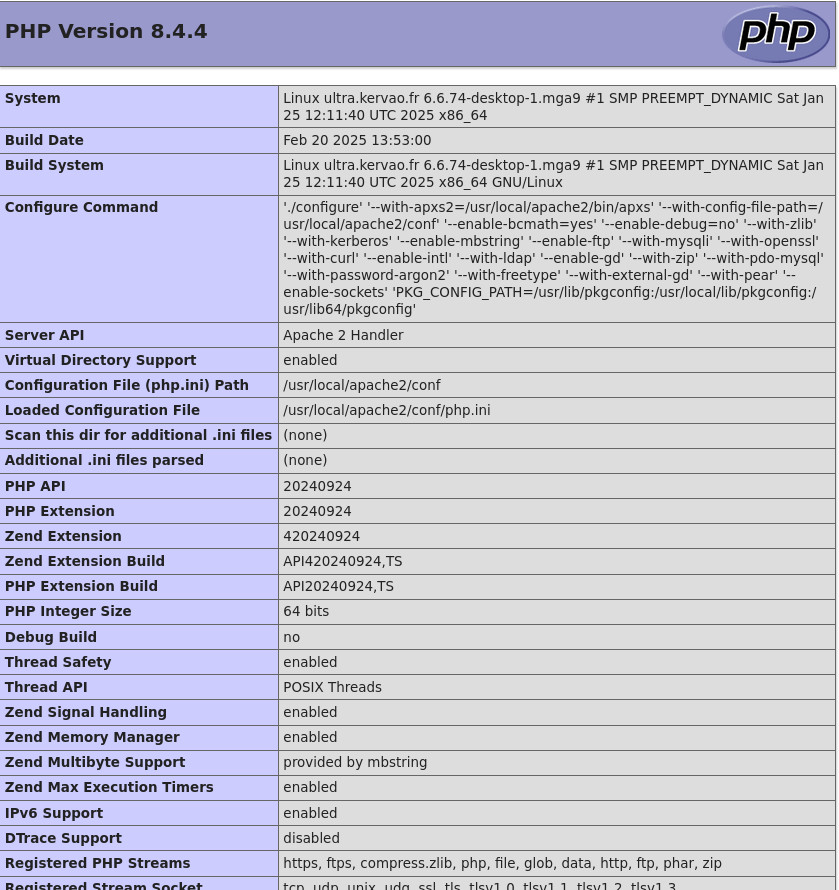
ATTENTION pour un fonctionnement optimal de mysql avec php, il faudra rajouter préciser la position du fichier socket de mysql dans le fichier php.ini
pdo_mysql.default_socket=/var/run/mysqld/mysqld.sock
sinon avec phpMyAdmin vous pourriez avoir une erreur du style#2002 - Le serveur ne répond pas. (ou l'interface de connexion ("socket") vers le serveur MySQL local n'est pas correctement configurée)
Configuration avancée d'Apache
Les pages webs utilisateurs
Dans le fichier httpd.conf on doit rajouterUserDir public_html
<Directory "/home/*/public_html">
Options Indexes FollowSymLinks Includes ExecCGI
AllowOverride All
Require all granted
</Directory>
Le problème avec le répertoire public_html des utilisateurs et qu'il faut mettre 755 au niveau de la home directory, ce qui est particulièrement génant au niveau sécurité. Vous pouvez spécifier que chaque utilisateur doit créer ses pages sous /home/http/login-utilisateur en écrivant pour la variable UserDir
UserDir /home/httpd
Ainsi pour l'utilisateur toto quand vous taperez comme URL http://serveur-apache/~toto, apache ira chercher le fichier index.htm sous /home/httpd/toto. On peut aller plus loin en spécifiant un répertoire particulier, /home/httpd/toto/html par exemple, en écrivant:
UserDir /home/httpd/*/html
Les alias
Alias /icons/
"/usr/local/apache/icons/"
Alias /doc "/usr/doc/html/"
on rajoute ensuite pour chacun des répertoires
<Directory
"/usr/doc/html">
Options Indexes FollowSymLinks Includes
ExecCGI
AllowOverride All
Require all granted
</Directory>
NOTE Si vous mettre /doc/ à la place de /doc dans l'URL il faudra taper http://obelix/doc/, si vous omettez le dernier /, vous aurez une erreur.
Protection d'une page
# définition des fichiers de
protection des pages
AccessFileName .htaccess
il faut bien évidemment relancer apache.
Tous les fichiers à accès limité doivent être concentrés dans un même répertoire /home/olivier/public_html/reserve par exemple, il suffit de créer dans celui-ci un fichier qu'on devra nommer .htaccess contenant:
AuthUserFile auth/olivier.users
AuthGroupFile auth/olivier.group
AuthName "Acces Restreint"
AuthType Basic
require group autorise
Le fichier olivier.users va
contenir une liste d'utilisateurs, il va se trouver sous le
répertoire /usr/local/apache2/auth (éventuellement à
créer), pour info vous pouvez changer le chemin /usr/local/apache2
en modifiant la valeur de la variable ServerRoot qu'on
trouve dans le fichier httpd.conf. Le fichier
olivier.group correspond à une liste des groupes de
personnes, ces mêmes personnes ayant été défini dans le fichier
olivier.users. Le principe consiste à créer un groupe de
personnes autorisées et à leur attribuer un mot de passe à
chacune, seul ce groupe pourra accéder à la section réservée.
Pour créer ces fichiers il suffit, en tant que root, d'une part de
créer le répertoire /usr/local/apache2/auth, puis de
taper:
htpasswd -c /usr/local/apache2/auth/olivier.users olivier
Pour info cet exécutable se trouve dans le répertoire d'installation d'apache précisement sous httpd-2.4.54/support. L'option -c correspond à la création du fichier olivier.users. On va alors avoir à rentrer un mot de passe pour l'utilisateur olivier.
New password:
On confirme
Re-type new password:
Adding password for user olivier
Pour créer un autre utilisateur veronique vous taperez la même commande sans l'option de création :
htpasswd /etc/httpd/auth/olivier.users veronique
Toujours en tant que root, créer le fichier /usr/local/apache2/auth/olivier.group qui contiendra la liste des personnes autorisées à accéder aux pages réservées :
autorise: olivier veronique
Maintenant quand à partir de votre navigateur préféré quand vous allez rentrer comme URL http://obelix/~olivier/reserve, vous aurez une fenêtre popup qui va s'ouvrir vous demandant de rentrer votre nom d'utilisateur et le mot de passe préalablement rentré.
Notez que pour que quelqu'un ne puisse jeter un coup d'oeil dans les fichiers .htaccess de vos utilisateurs, le fichier httpd.conf doit contenir la directive suivante:
<Files ~ "^\.ht">
Order allow,deny
Deny from all
Satisfy All
</Files>
Les hôtes virtuels
On va rajouter tout à la fin du fichier:
<VirtualHost 192.168.13.11>
ServerName obelix.breizland.bz
DocumentRoot /usr/local/apache2/htdocs
ErrorLog logs/obelix-error_log
TransferLog logs/obelix-access_log
</VirtualHost>
<VirtualHost 192.168.13.11>
ServerName www.asterix.breizland.bz
DocumentRoot /usr/local/asterix
ErrorLog logs/asterix-error_log
TransferLog logs/asterix-access_log
</VirtualHost>
<VirtualHost 192.168.13.11>
ServerName www.idefix.breizland.bz
DocumentRoot /usr/local/idefix
ErrorLog logs/idefix-error_log
TransferLog logs/idefix-access_log
</VirtualHost>
pour chacun des répertoires je dois créer ensuite les instructions suivantes
<Directory "/usr/local/asterix">
Options Indexes FollowSymLinks Includes ExecCGI
AllowOverride All
Require all granted
</Directory>
Relancez Apache en tapant:
systemctl restart httpd
Maintenant nous allons créer nos hôtes asterix et idefix, rajouter www.asterix.breizland.bz et www.idefix.breizland.bz dans /etc/hosts sur la même ligne que votre serveur Apache (obelix dans notre exemple).
192.168.13.11 obelix obelix.breizland.bz www.asterix.breizland.bz www.idefix.breizland.bz
Normalement si vous faites un ping sur www.idefix.breizland.bz ça devrait marcher, pour les postes clients il faudra rajouter la même ligne dans le fichier hosts (non nécessaire). Maintenant dans le champ URL de votre navigateur préféré:
http://www.asterix.breizland.bz
Et là, normalement vous devriez voir s'afficher la page que vous avez placé sous /usr/local/asterix
Dans l'hypothèse où vous utilisez deux serveurs Apache (versions 1.3 et 2 par
exemple), vous pouvez spécifier le port 80 pour Apache 1.3 et le port 8080
pour Apache 2 en fixant
dans le fichier de configuration Listen
à 8080. Au niveau de la déclaration des hôtes virtuels il faudra
mettre quelque chose comme ça
<VirtualHost
192.168.13.11:8080>
ServerName tosh.kervao.fr
DocumentRoot
/usr/local/apache2/htdocs
ErrorLog logs/tosh-error_log
TransferLog logs/tosh-access_log
</VirtualHost>
Rendre votre serveur accessible d'internet
Il faudra d'abord ouvrir une route
de la box vers le serveur. Me concernant la topologie est la
suivante :
Box -> Routeur TP-Link Archer -> Serveur LAMP
Sur la box j'ouvre une route sur le port 80 (http) vers le port 80 du routeur Archer et une autre route sur le port 443 (https) vers le port 443 du routeur Archer. Ensuite j'ouvre une route du routeur vers le serveur LAMP sur le port 80 et une autre sur le port 443. Tout cela en utilisant le protocole TCP. La connexion sur le port 443 servira plus loin pour la mise en place de la connexion chiffrée
Box 80 -> Routeur 80 -> Serveur LAMP 80
Box 443 ->Routeur 443 -> Serveur LAMP 443
Si le serveur fonctionne sur le port 8080, on pourra mettre 8080 de bout en bout ou faire une redirection de port pour que ça soit transparent vu d'internet et qu'on ne soit pas obligé d'indiquer :8080 à la fin de l'URL
Box 80-> Routeur 80 -> Serveur LAMP 8080
Maintenant le problème des adresses IP quand vous êtes un particulier c'est que l'adresse peut évoluer, il est nécessaire de s'abonner à certains services comme No-IP qui permet d’avoir une adresse fixe sur internet.
Il faudra ensuite ouvrir les ports correspondants avec shorewall. Il devrait y avoir les deux lignes suivantes, la première qui ouvre les deux ports sur le réseau local et la deuxième qui ouvre les ports sur internet
ACCEPT
lan:192.168.2.0/24
fw tcp
80,443,8080
ACCEPT
lan fw:192.168.13.11
tcp 80,443
Chiffrer les connexions avec SSL avec un certificat autosigné
Dans le cas présent on va créer un
certificat perso auto signé qui marchera avec une exception de
sécurité, y compris sur votre serveur est accessible d'internet,
comme j'ai pu le faire pour sendmail
et dovecot. On
veillera à ce que les répertoires /etc/ssl/apache et /etc/ssl/public
soient préalablement créés.
openssl req -new -x509
-nodes -out /etc/ssl/public/apache.crt -keyout
/etc/ssl/apache/apache.key
voilà le résultat
Generating a
2048 bit RSA private key
...+++
...................+++
writing new private key to '/etc/ssl/apache/apache.key'
-----
You are about to be asked to enter information that will be
incorporated into your certificate request.
What you are about to enter is what is called a Distinguished
Name or a DN.
There are quite a few fields but you can leave some blank
For some fields there will be a default value,
If you enter '.', the field will be left blank.
-----
Country Name (2 letter code) [AU]:FR
State or Province Name (full name) [Some-State]:Bretagne
Locality Name (eg, city) []:Brest
Organization Name (eg, company) [Internet Widgits Pty Ltd]:None
Organizational Unit Name (eg, section) []:None
Common Name (e.g. server FQDN or YOUR name) []:www.asterix.breizland.bz
Email Address []:olivier.hoarau@funix.org
On va modifier maintenant le fichier de configuration d'apache /usr/local/apache2/conf/httpd.conf en activant les modules suivants
LoadModule ssl_module modules/mod_ssl.so
LoadModule log_config_module modules/mod_log_config.so
LoadModule setenvif_module modules/mod_setenvif.so
LoadModule socache_shmcb_module modules/mod_socache_shmcb.so
# Secure (SSL/TLS) connections
Include conf/extra/httpd-ssl.conf
#
# Note: The following must must be present to support
# starting without SSL on platforms with no /dev/random equivalent
# but a statically compiled-in mod_ssl.
#
plus loin dans le fichier au niveau de la déclaration d'un hôte virtuel on écrira
<VirtualHost 192.168.0.13:443>
ServerName funix.kervao.fr
DocumentRoot /data/homepage/www.funix.org
ErrorLog logs/funix-error_log
TransferLog logs/funix-access_log
SSLEngine on
# on pointe vers le certificat et la clé privée
SSLCertificateFile /etc/ssl/public/apache.crt
SSLCertificateKeyFile /etc/ssl/apache/apache.key
</VirtualHost>
si vous voulez rediriger l'ensemble du flux 80 vers le port 443 de votre hôte, il faudra rajouter la directive suivante
<VirtualHost 192.168.0.13:80>
ServerName funix.kervao.fr
# on redirige les connexions sur le port classique 80 vers le port 443 utilisé par SSL
Redirect / https://funix.kervao.fr/
</VirtualHost>
tout en pensant à ce que la redirection vers le port 443 soit bien en place
<VirtualHost 192.168.0.13:443>
ServerName funix.kervao.fr
DocumentRoot /data/homepage/www.funix.org
ErrorLog logs/funix-error_log
TransferLog logs/funix-access_log
SSLEngine on
# on pointe vers le certificat et la clé privée
SSLCertificateFile /etc/ssl/public/apache.crt
SSLCertificateKeyFile /etc/ssl/apache/apache.key
</VirtualHost>
Dans le fichier /usr/local/apache2/conf/extra/httpd-ssl.conf on y trouve
## When we also provide SSL we have to listen to the
# standard HTTP port (see above) and to the HTTPS port
Listen 443
# SSL Cipher Suite:
# List the ciphers that the client is permitted to negotiate,
# and that httpd will negotiate as the client of a proxied server.
# See the OpenSSL documentation for a complete list of ciphers, and
# ensure these follow appropriate best practices for this deployment.
# httpd 2.2.30, 2.4.13 and later force-disable aNULL, eNULL and EXP ciphers,
# while OpenSSL disabled these by default in 0.9.8zf/1.0.0r/1.0.1m/1.0.2a.
SSLCipherSuite HIGH:MEDIUM:!MD5:!RC4
SSLProxyCipherSuite HIGH:MEDIUM:!MD5:!RC4
# User agents such as web browsers are not configured for the user's
# own preference of either security or performance, therefore this
# must be the prerogative of the web server administrator who manages
# cpu load versus confidentiality, so enforce the server's cipher order.
SSLHonorCipherOrder on
# SSL Protocol support:
# List the protocol versions which clients are allowed to connect with.
# Disable SSLv3 by default (cf. RFC 7525 3.1.1). TLSv1 (1.0) should be
# disabled as quickly as practical. By the end of 2016, only the TLSv1.2
# protocol or later should remain in use.
SSLProtocol all -SSLv3
SSLProxyProtocol all -SSLv3
# Pass Phrase Dialog:
# Configure the pass phrase gathering process.
# The filtering dialog program (`builtin' is an internal
# terminal dialog) has to provide the pass phrase on stdout.
SSLPassPhraseDialog builtin
# Inter-Process Session Cache:
# Configure the SSL Session Cache: First the mechanism
# to use and second the expiring timeout (in seconds).
#SSLSessionCache "dbm:/usr/local/apache2/logs/ssl_scache"
SSLSessionCache "shmcb:/usr/local/apache2/logs/ssl_scache(512000)"
SSLSessionCacheTimeout 300
tout le reste est en commentaire, on relance apache
systemctl stop httpd.service
systemctl start httpd.service
on pense à ouvrir le port 443 sur le
firewall et on se connecte normalement sur le site. La première
fois avec un certificat perso auto signé non reconnu par une
autorité de certification il faudra accepter l'exception de
sécurité, en cliquant sur Accepter le risque et poursuivre
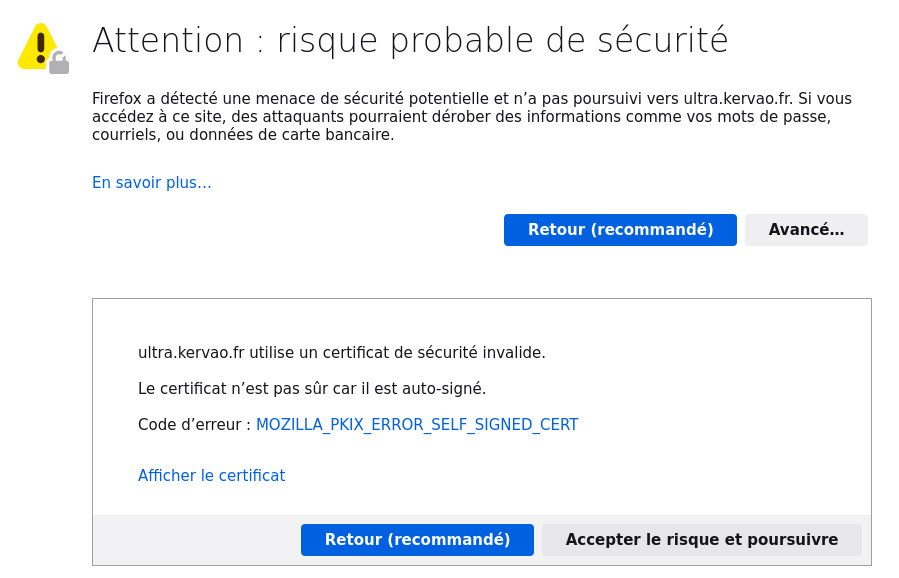
On surfe maintenant de manière sécurisée sur le site.
Pour aller plus loin sur le sujet, voir la doc très complète d'Apache à ce sujet.
Chiffrer les connexions avec SSL avec un certificat let's encrypt
Si votre site est accessible par internet comme expliqué plus haut, je vous conseille de créer un
certificat qui sera valable sur internet avec let's encrypt. Pour ma
mageia je me suis reposé sur cette page,
on installera tout d'abord le package lib64augeas-devel et
on tapera ensuite en tant que root les commandes successives :
python3 -m venv /opt/certbot/
/opt/certbot/bin/pip install --upgrade pip
Voilà le résultat
Requirement already satisfied: pip in
/opt/certbot/lib/python3.10/site-packages (23.0.1)
Collecting pip
Downloading pip-25.0-py3-none-any.whl (1.8 MB)
━━━━━━━━━━━━━━━━━━━━━━━━━━━━━━━━━━━━━━━━ 1.8/1.8 MB 6.9 MB/s eta
0:00:00
Installing collected packages: pip
Attempting uninstall: pip
Found existing installation: pip 23.0.1
Uninstalling pip-23.0.1:
Successfully uninstalled
pip-23.0.1
Successfully installed pip-25.0
puis
/opt/certbot/bin/pip install certbot certbot-apache
voilà le résultat
Collecting certbot
Downloading certbot-3.1.0-py3-none-any.whl.metadata (7.9
kB)
Collecting certbot-apache
Downloading
certbot_apache-3.1.0-py3-none-any.whl.metadata (1.3 kB)
Collecting acme>=3.1.0 (from certbot)
Downloading acme-3.1.0-py3-none-any.whl.metadata (1.3 kB)
Collecting ConfigArgParse>=1.5.3 (from certbot)
Downloading ConfigArgParse-1.7-py3-none-any.whl.metadata
(23 kB)
(...)
Downloading urllib3-2.3.0-py3-none-any.whl (128 kB)
Using cached pycparser-2.22-py3-none-any.whl (117 kB)
Building wheels for collected packages: python-augeas
Building wheel for python-augeas (pyproject.toml) ...
done
Created wheel for python-augeas:
filename=python_augeas-1.1.0-py3-none-any.whl size=21254
sha256=36a415257635e6d1f8c6d86e979e3942a1cff4d0582e8d7be3a55aa7be9dfa71
Stored in directory:
/root/.cache/pip/wheels/b6/10/67/b10ab09e701005d015b7be1488a552f221f5e065645c6f39ee
Successfully built python-augeas
Installing collected packages: pytz, pyrfc3339, parsedatetime,
urllib3, typing-extensions, pycparser, idna, distro, configobj,
ConfigArgParse, charset-normalizer, certifi, requests, cf
fi, python-augeas, cryptography, PyOpenSSL, josepy, acme,
certbot, certbot-apache
Successfully installed ConfigArgParse-1.7 PyOpenSSL-25.0.0
acme-3.1.0 certbot-3.1.0 certbot-apache-3.1.0 certifi-2025.1.31
cffi-1.17.1 charset-normalizer-3.4.1 configobj-5.0.9 cryptogr
On crée ensuite les liens suivants
ln -s /opt/certbot/bin/certbot /usr/bin/certbot
ln -s /usr/local/apache2/bin/httpd /usr/local/sbin
ln -s /usr/local/apache2/bin/apachectl /usr/local/bin
j'ai créé le répertoire /etc/httpd/conf.d
Avant d'aller plus loin le fichier de configuration d'Apache httpd.conf doit être configuré pour qu'il existe bien un hôte virtuel sur le port 80 avec l'adresse visible d'internet.
<VirtualHost 192.168.13.11:80>
ServerName adresseperso.ddns.net
DocumentRoot /usr/local/apache2/htdocs
ErrorLog logs/ddns-error_log
TransferLog logs/ddns-access_log
</VirtualHost>
On tape ensuite
certbot --apache --apache-server-root /usr/local/apache2
Voilà le résultat
Saving debug log to /var/log/letsencrypt/letsencrypt.log
Enter email address (used for urgent renewal and security
notices)
(Enter 'c' to cancel): olivier.hoarau@funix.org
- - - - - - - - - - - - - - - - - - - - - - - - - - - - - - - -
- - - - - - - -
Please read the Terms of Service at
https://letsencrypt.org/documents/LE-SA-v1.4-April-3-2024.pdf.
You must agree in
order to register with the ACME server. Do you agree?
- - - - - - - - - - - - - - - - - - - - - - - - - - - - - - - -
- - - - - - - -
(Y)es/(N)o: Y
- - - - - - - - - - - - - - - - - - - - - - - - - - - - - - - -
- - - - - - - -
Would you be willing, once your first certificate is
successfully issued, to
share your email address with the Electronic Frontier
Foundation, a founding
partner of the Let's Encrypt project and the non-profit
organization that
develops Certbot? We'd like to send you email about our work
encrypting the web,
EFF news, campaigns, and ways to support digital freedom.
- - - - - - - - - - - - - - - - - - - - - - - - - - - - - - - -
- - - - - - - -
(Y)es/(N)o: N
Account registered.
Which names would you like to activate HTTPS for?
We recommend selecting either all domains, or all domains in a
VirtualHost/server block.
- - - - - - - - - - - - - - - - - - - - - - - - - - - - - - - -
- - - - - - - -
1: adresseperso.ddns.net
2: funix-mana.kervao.fr
3: hoarau-mana.kervao.fr
4: sql-mana.kervao.fr
5: mana.kervao.fr
- - - - - - - - - - - - - - - - - - - - - - - - - - - - - - - -
- - - - - - - -
Select the appropriate numbers separated by commas and/or
spaces, or leave input
blank to select all options shown (Enter 'c' to cancel): 1
Requesting a certificate for adresseperso.ddns.net
Successfully received certificate.
Certificate is saved at:
/etc/letsencrypt/live/adresseperso.ddns.net/fullchain.pem
Key is saved at:
/etc/letsencrypt/live/adresseperso.ddns.net/privkey.pem
This certificate expires on 2025-05-09.
These files will be updated when the certificate renews.
Deploying certificate
Successfully deployed certificate for adresseperso.ddns.net to
/usr/local/apache2/conf/httpd-le-ssl.conf
Congratulations! You have successfully enabled HTTPS on
https://adresseperso.ddns.net
NEXT STEPS:
- The certificate will need to be renewed before it expires.
Certbot can automatically renew the certificate in the
background, but you may need to take steps to enable that
functional
ity. See https://certbot.org/renewal-setup for instructions.
- - - - - - - - - - - - - - - - - - - - - - - - - - - - - - - -
- - - - - - - -
If you like Certbot, please consider supporting our work by:
* Donating to ISRG / Let's Encrypt:
https://letsencrypt.org/donate
* Donating to
EFF:
https://eff.org/donate-le
- - - - - - - - - - - - - - - - - - - - - - - - - - - - - - - -
- - - - - - - -
Il va créer le fichier /usr/local/apache2/conf/httpd-le-ssl.conf qui contiendra
<IfModule mod_ssl.c>
<VirtualHost 192.168.13.11:443>
ServerName adresseperso.ddns.net
DocumentRoot /usr/local/apache2/htdocs
ErrorLog logs/ddns-error_log
TransferLog logs/ddns-access_log
SSLCertificateFile
/etc/letsencrypt/live/adresseperso.ddns.net/fullchain.pem
SSLCertificateKeyFile
/etc/letsencrypt/live/adresseperso.ddns.net/privkey.pem
Include /etc/letsencrypt/options-ssl-apache.conf
</VirtualHost>
</IfModule>
et il modifiera le fichier /usr/local/apache2/conf/httpd.conf qui contiendra
LoadModule ssl_module modules/mod_ssl.so
(...)
# Secure (SSL/TLS) connections
Include conf/extra/httpd-ssl.conf
#
# Note: The following must must be present to support
# starting without SSL on
platforms with no /dev/random equivalent
# but a statically
compiled-in mod_ssl.
#
<IfModule ssl_module>
SSLRandomSeed startup builtin
SSLRandomSeed connect builtin
</IfModule>
(...)
<VirtualHost 192.168.13.11:80>
ServerName adresseperso.ddns.net
DocumentRoot /usr/local/apache2/htdocs
ErrorLog logs/ddns-error_log
TransferLog logs/ddns-access_log
RewriteEngine on
RewriteCond %{SERVER_NAME} =adresseperso.ddns.net
RewriteRule ^ https://%{SERVER_NAME}%{REQUEST_URI}
[END,NE,R=permanent]
</VirtualHost>
(...)
Include /usr/local/apache2/conf/httpd-le-ssl.conf
Le fichier conf/extra/httpd-ssl.conf est donné plus haut.
Tous les fichiers de configuration de let's
encrypt se retrouvent sous /etc/letsencrypt, les
certificats sont sous /etc/letsencrypt/live/adresseperso.ddns.net.
Maintenant le certicat a une durée de vie limitée et il est
possible de le renouveler automatiquement, tout est indiqué ici.
Il suffit de taper simplement la commande suivante en tant que
root dans un terminal
SLEEPTIME=$(awk 'BEGIN{srand(); print int(rand()*(3600+1))}'); echo "0 0,12 * * * root sleep $SLEEPTIME && certbot renew -q" | sudo tee -a /etc/crontab > /dev/null
Voilà le contenu de mon fichier /etc/crontab
SHELL=/bin/bash
PATH=/sbin:/bin:/usr/sbin:/usr/bin
MAILTO=root
HOME=/
# run-parts
01 * * * * root nice -n 19 run-parts --report /etc/cron.hourly
02 4 * * * root nice -n 19 run-parts --report /etc/cron.daily
22 4 * * 0 root nice -n 19 run-parts --report /etc/cron.weekly
42 4 1 * * root nice -n 19 run-parts --report /etc/cron.monthly
0 0,12 * * * root sleep 2501 && certbot renew -q
On relance crond avec la commande systemctl restart crond
A noter qu'il est important de vérifier que cerbot est bien à jour, pour ce faire il faut taper au moins tous les mois la commande suivante
/opt/certbot/bin/pip install --upgrade certbot certbot-apache
voilà le résultat (extrait)
Requirement already satisfied: certbot in
/opt/certbot/lib/python3.10/site-packages (3.1.0)
Requirement already satisfied: certbot-apache in
/opt/certbot/lib/python3.10/site-packages (3.1.0)
Requirement already satisfied: acme>=3.1.0 in
/opt/certbot/lib/python3.10/site-packages (from certbot) (3.1.0)
Requirement already satisfied: ConfigArgParse>=1.5.3 in
/opt/certbot/lib/python3.10/site-packages (from certbot) (1.7)
(...)
Requirement already satisfied: typing-extensions>=4.9 in
/opt/certbot/lib/python3.10/site-packages (from
PyOpenSSL!=23.1.0,>=17.5.0->acme>=3.1.0->certbot)
(4.12.2)
Requirement already satisfied: charset-normalizer<4,>=2 in
/opt/certbot/lib/python3.10/site-packages (from
requests>=2.20.0->acme>=3.1.0->certbot) (3.4.1)
Requirement already satisfied: idna<4,>=2.5 in
/opt/certbot/lib/python3.10/site-packages (from
requests>=2.20.0->acme>=3.1.0->certbot) (3.10)
Requirement already satisfied: urllib3<3,>=1.21.1 in
/opt/certbot/lib/python3.10/site-packages (from
requests>=2.20.0->acme>=3.1.0->certbot) (2.3.0)
Requirement already satisfied: certifi>=2017.4.17 in
/opt/certbot/lib/python3.10/site-packages (from
requests>=2.20.0->acme>=3.1.0->certbot) (2025.1.31)
le plus simple est de créer le fichier
/etc/cron.monthly/certbot-update qui contiendra
#!/bin/bash
/opt/certbot/bin/pip install --upgrade certbot certbot-apache
Scripts CGI
Les scripts CGI ne sont généralement pas activés par défaut, dans le fichier httpd.conf il faudra sans doute décommenter les lignesLoadModule cgid_module modules/mod_cgid.so
AddHandler cgi-script .cgi .pl
j'ai rajouté l'extension .pl pour les scripts écrits en perl.
on y trouve notamment la ligne qui indique où trouver les scripts:
ScriptAlias /cgi-bin/ /usr/local/apache2/cgi-bin/
Pour que les scripts CGI soient exécutés dans les répertoires accessibles via HTTP, il faudra rajouter l'option ExecCGI comme ceci
<Directory
"/monrepertoire">
Options Indexes FollowSymLinks Includes ExecCGI
AllowOverride All
Require all granted
</Directory>
on relance bien sûr apache en cas de modification du
fichier httpd.conf
Le but de l'exercice est de créer un script perl CGI qui va traiter un formulaire quelconque d'une page HTML. Vous allez créer votre script perl sous /usr/local/apache2/cgi-bin, et le nommer form.pl, voici son contenu:
#!/usr/bin/perl
use CGI;
$html=new CGI;
print $html->header;
print "<HTML>\n";
print "<HEAD>\n";
print "<TITLE>Premier script CGI perl</TITLE>\n";
print "</HEAD>\n";
print "<BODY>\n";
print "<H1>Traitement du formulaire</H1>\n";
print "Nom :";
print $html->param('nom');
print "<p>\n";
print "Email :";
print $html->param('email');
print "<p>\n";
print "Commentaire:";
print $html->param('comment');
print "</BODY>\n";
print "</HTML>\n";
Donner les droits qui vont bien avec ce fichier:
chmod 755 form.pl
En tant qu'utilisateur standard (olivier dans notre exemple), créer maintenant le fichier HTML suivant que vous appellerez formulaire.htm
<html>
<body>
<h2>Formulaire</h2>
<form action="http://obelix/cgi-bin/form.pl" METHOD=GET>
Nom: <input type="text" name=nom size=20><br>
Email: <input type="text" name=email size=30><br>
Commentaire: <input type="text" name=comment
size=100><br>
<input type=submit value="Envoyer"> <input type=reset
value="remettre à zéro">
</form>
</body>
</html>
Voilà maintenant quand vous allez accéder à http://obelix/~olivier/formulaire.htm
, vous allez avoir une page du style:
En appuyant sur Envoyer ça va déclencher l'exécution du script CGI perl, qui va provoquer l'affichage des valeurs précédemment saisies.
PHP et LDAP
On peut compiler PHP pour pouvoir utiliser des commandes gérant une base LDAP, pour cela à la compil de PHP on rajoutera aux options de configure l'option :--with-ldap=/var/lib/ldap
/var/lib/ldap devant être remplacé par le chemin où se trouve votre base LDAP. Recompilez puis réinstallez le module qui va bien :
make
Et en tant que root
make install
Relancez Apache
systemctl restart httpd
Voilà un petit programme qui va nous permettre de rajouter une entrée dans la base, libre à vous maintenant de créer des formulaires de saisie, de destruction, et de recherche:
Appelez ce fichier ldap.php, vous pouvez le tester et vérifier que l'entrée a bien été saisie dans la base.
Gestion de bases de données avec MariaDB
Tests de fonctionnement avec MariaDB
<?php
$serveur="localhost";
$login="olivier";
$pass="mot-de-passe";
$base="essai";
$table="coord";
$id=MYSQL_CONNECT($serveur,$login,$pass);
mysql_select_db($base);
$nom="hoarau";
$prenom="olivier";
$email="olivier.hoarau@fnac.net";
$query="INSERT INTO $table VALUES('$nom','$prenom','$email')";
$result=mysql_query($query,$id);
echo "Saisie terminée";
?>
Placer ce script dans ~/public_html et appeler le bd1.php
Dans votre navigateur préféré, dans le champ URL saisissez :
http://obelix/~olivier/bd1.php
A priori y a pas grand chose qui s'est passé, maintenant connecter vous à votre base essai dans un shell
mariadb -u olivier -p essai
Enter password:
Welcome to the MariaDB monitor. Commands end with ; or
\g.
Your MariaDB connection id is 91
Server version: 11.4.2-MariaDB Source distribution
Copyright (c) 2000, 2018, Oracle, MariaDB Corporation Ab and
others.
Type 'help;' or '\h' for help. Type '\c' to clear the current
input statement.
MariaDB [(essai)]> SELECT * FROM coord;
+-----+-------+--------------------+
| nom | prenom |
email
|
+-----+-------+--------------------+
| hoarau | olivier | olivier.hoarau@fnac.net
|
+-----+-------+--------------------+
1 row in set (0.00 sec)
C'est bon ça fonctionne. Passons à un exemple plus pointu, on va entrer les informations concernant vos visiteurs dans une base MySQL , créer la table telle que décrite dans l'exemple 2 de la page MariaDB, créer maintenant le script PHP.
<?php
$page=getenv("HTTP_REFERER");
$ip=getenv( "REMOTE_ADDR");
$host=gethostbyaddr($ip);
$d = date("d/m/Y H:i:s");
$expl=getenv("HTTP_USER_AGENT");
$serveur="localhost";
$login="olivier";
$pass="mot-de-passe";
$base="essai";
$table="ref";
$id=MYSQL_CONNECT($serveur,$login,$pass);
mysql_select_db($base);
$query="INSERT INTO $table
VALUES('$d','$host','$ip','$expl','$page')";
$result=mysql_query($query,$id);
echo "$d $host($ip) $expl $page";
?>
Nommez ce script bd2.php et placez le dans ~/public_html . Dans votre navigateur préféré tapez dans le champ URL
http://obelix/~olivier/bd2.php
Vous devriez voir la date, le nom de votre machine avec son adresse IP et des infos sur votre OS et votre navigateur. A présent connectons nous à la base:
mariadb -u olivier -p essai
Enter password:
Welcome to the MariaDB
monitor. Commands end with ; or \g.
Your MariaDB connection id is 91
Server version: 11.4.2-MariaDB Source distribution
Copyright (c) 2000, 2018, Oracle, MariaDB Corporation Ab and
others.
Type 'help;' or '\h' for help. Type '\c' to clear the current input statement.
MariaDB [(essai)]> SELECT * FROM ref;
+---------------+---------------+----------+-----------------+-----+
|
date
|
host
|
ip
|
os
|
page |
+---------------+---------------+----------+-----------------+-----+
| 24/04/2000 08:34:05 | asterix.armoric.bz | 192.168.13.11 |
Mozilla/4.61 [en] (X
|
|
+---------------+---------------+----------+-----------------+-----+
1 row in set (0.00 sec)
C'est bon le visiteur a bien été pris en compte.
Maintenant que vous savez comment Apache fonctionne avec MariaDB et PHP, laissez libre cours à votre imagination.
Administration des bases MySQL avec phpMyAdmin
- éditer, ajouter ou supprimer des champs,
- taper des commandes SQL,
- gérer les clés de champs,
- ...
L'archive se présente sous la forme d'un zip qu'on
décompresse en tapant :
unzip phpMyAdmin-5.2.2-all-languages.zip
Cela va créer dans le répertoire de travail un répertoire phpMyAdmin-5.2.2-all-languages. Dans ce répertoire vous avez un fichier config.inc.sample.php, il faut le copier en config.inc.php, dans ce fichier il faut modifier les champs suivants :
Pour cette variable on peut mettre un peu n'importe quoi pourvu que ça fasse 32 octets ! En mettant une ligne de 32 caractères ça semble passer, ça sert ensuite pour chiffrer de manière aléatoire.
$cfg['blowfish_secret'] = 'je suis toto et il faut que la phrase soit suffisamment longue'; /* YOU MUST FILL IN THIS FOR COOKIE AUTH! */
j'ai défini également cette variable
$cfg['DefaultLang'] = 'fr';
pour le reste j'ai laissé les valeurs par défaut à savoir
Maintenant on doit rendre accessible le répertoire phpMyAdmin
d'une page web, pour cela deux solutions:
- (solution simple) placer phpMyAdmin dans /usr/local/apache/htdocs
et au niveau de la page d'accueil d'apache faire un lien vers /usr/local/apache/htdocs/phpMyAdmin-5.2-all-languages/index.php
- (solution préconisée), créer un hôte virtuel pointant vers ./phpMyAdmin-5.2.2-all-languages qu'on appelera www.sql.breizland.bz
.
Si vous avez l'erreur
mysqli_real_connect(): (HY000/2002): No such file or directory
dans le fichier de configuration il faudra remplacer localhost par 127.0.01 comme ceci
$cfg['Servers'][$i]['host'] = '127.0.0.1';
si vous avez maintenant l'erreur
$cfg['TempDir'] (./tmp/) n'est pas accessible. phpMyAdmin est incapable de mettre en cache les modèles et de ce fait sera lent.
dans le fichier config.inc.php il faudra définir la variable
$cfg['TempDir'] = '/tmp';
Pour cette erreur
Créer une base de données nommée « phpmyadmin » et la configuration du stockage de phpMyAdmin dans cette base.
dans le fichier de configuration config.inc.php on décommentera les lignes suivantes
/* Storage database and tables */
$cfg['Servers'][$i]['pmadb'] = 'phpmyadmin';
$cfg['Servers'][$i]['bookmarktable'] = 'pma__bookmark';
$cfg['Servers'][$i]['relation'] = 'pma__relation';
$cfg['Servers'][$i]['table_info'] = 'pma__table_info';
$cfg['Servers'][$i]['table_coords'] = 'pma__table_coords';
$cfg['Servers'][$i]['pdf_pages'] = 'pma__pdf_pages';
$cfg['Servers'][$i]['column_info'] = 'pma__column_info';
$cfg['Servers'][$i]['history'] = 'pma__history';
$cfg['Servers'][$i]['table_uiprefs'] = 'pma__table_uiprefs';
$cfg['Servers'][$i]['tracking'] = 'pma__tracking';
$cfg['Servers'][$i]['userconfig'] = 'pma__userconfig';
$cfg['Servers'][$i]['recent'] = 'pma__recent';
$cfg['Servers'][$i]['favorite'] = 'pma__favorite';
$cfg['Servers'][$i]['users'] = 'pma__users';
$cfg['Servers'][$i]['usergroups'] = 'pma__usergroups';
$cfg['Servers'][$i]['navigationhiding'] =
'pma__navigationhiding';
$cfg['Servers'][$i]['savedsearches'] = 'pma__savedsearches';
$cfg['Servers'][$i]['central_columns'] = 'pma__central_columns';
$cfg['Servers'][$i]['designer_settings'] =
'pma__designer_settings';
$cfg['Servers'][$i]['export_templates'] =
'pma__export_templates';
Dans la console SQL en bas de l'écran on créera la base phpmyadmin
CREATE DATABASE IF NOT EXISTS `phpmyadmin`
DEFAULT CHARACTER SET utf8 COLLATE utf8_bin;
USE phpmyadmin;
CTRL+enter pour exécuter
On sélectionne la base phpmyadmin à gauche et toujours dans la console on créera les tables en important le fichier phpMyAdmin-5.2.2-all-languages/sql/create_tables.sql
NOTE Si ça vous gène que n'importe qui d'un navigateur puisse aller dans le répertoire phpMyAdmin, mettez y des restrictions d'accès avec un fichier .htaccess.
Avec la solution hôte virtuel, à partir d'un navigateur quand on sélectionne www.sql.breizland.bz on tombe d'abord sur une bannière de login, ensuite sur une fenêtre avec frame avec à gauche la liste des bases de données disponibles et à droite, le menu suivant:
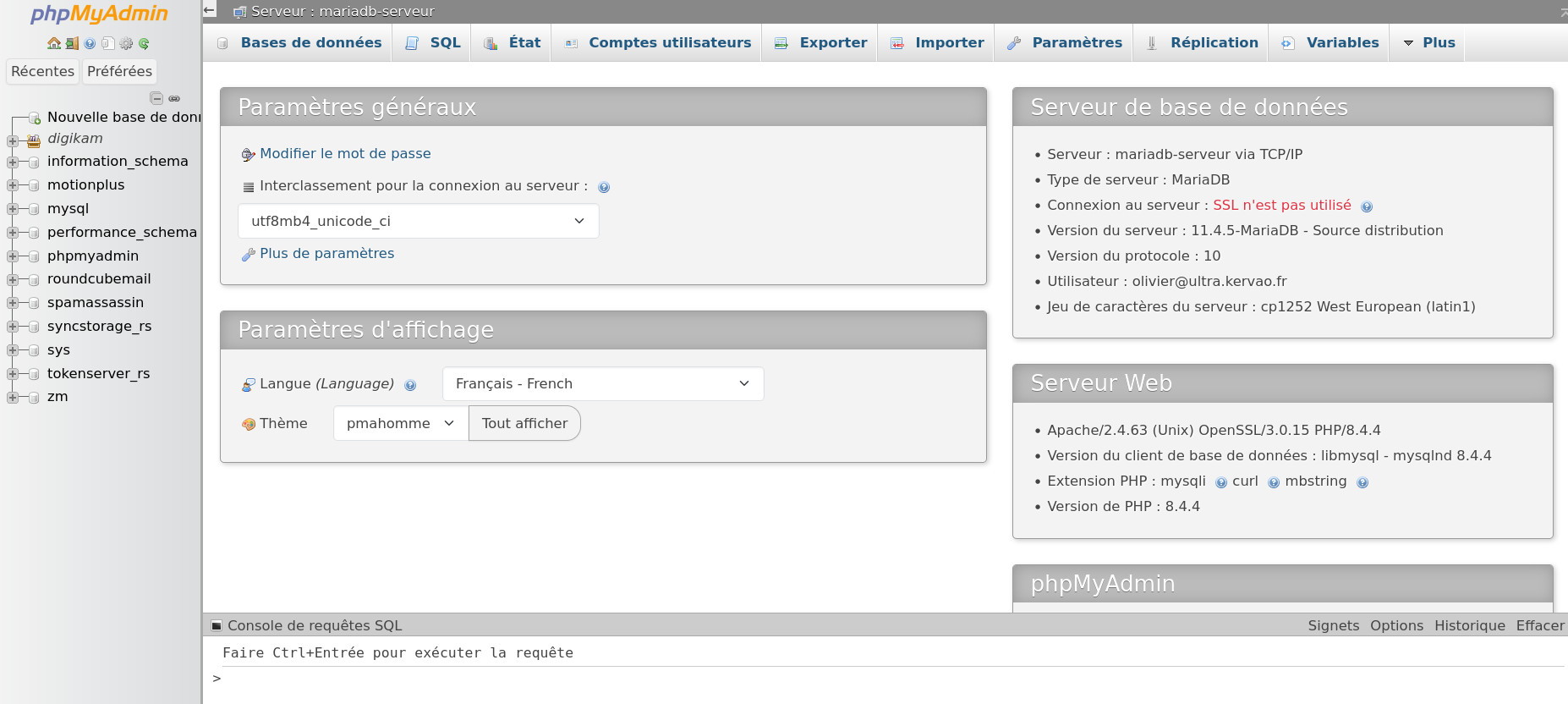
Pour travailler sur une base de données particulières il suffit de la sélectionner dans le choix déroulant à gauche, on retrouve d'ailleurs notre base essai, pour en créer une autre il suffit de choisir Bases de données puis Créer une base de données.
Si on sélectionne essai par exemple on obtient
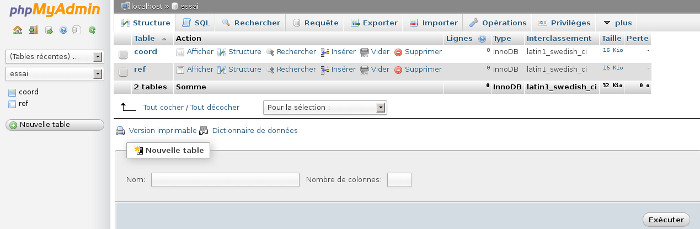
Vous pouvez donc créer des nouvelles tables, faire des requêtes SQL, etc.
A noter que si vous avez une erreur de chargement de phpMyAdmin du style
Error during session start; please check your PHP and/or
webserver log file and configure your PHP installation properly.
Also ensure that cookies are enabled in your browser.
session_start(): open(SESSION_FILE, O_RDWR) failed: No such file
or directory (2)
session_start(): Failed to read session data: files (path: )
il faudra éditer le fichier /usr/local/apache2/conf/php.ini et modifier la ligne suivante
session.save_path = "/tmp"vous mettez le répertoire temporaire que vous voulez.
Connexion sécurisée entre le serveur MariaDB et phpMyAdmin
Maintenant pour une connexion sécurisée on rajoutera dans le fichier config.inc.php
$cfg['Servers'][$i]['ssl'] = true;
$cfg['Servers'][$i]['ssl_key'] ='/etc/mysql/ssl/client-key.pem';
$cfg['Servers'][$i]['ssl_cert'] =
'/etc/mysql/ssl/client-cert.pem';
$cfg['Servers'][$i]['ssl_ca'] = '/etc/mysql/ssl/ca-cert.pem';
$cfg['Servers'][$i]['ssl_ca_path'] = '/etc/mysql/ssl/';
$cfg['Servers'][$i]['ssl_verify'] = 'true';
$cfg['Servers'][$i]['ssl_ciphers'] =
'ECDHE-RSA-AES256-GCM-SHA384';
il faudra sans doute rajouter également le nom du serveur tel que défini plus haut
$cfg['Servers'][$i]['host'] = '127.0.0.1';$cfg['Servers'][$i]['host'] = 'mariadb-serveur';
ça évitera ce genre d'erreur
mysqli::real_connect(): Peer certificate CN=`mariadb-serveur' did not match expected CN=`127.0.0.1'
et voilà quand on va se connecter, voilà ce que ça va donner dans les propriétés de MariaDB
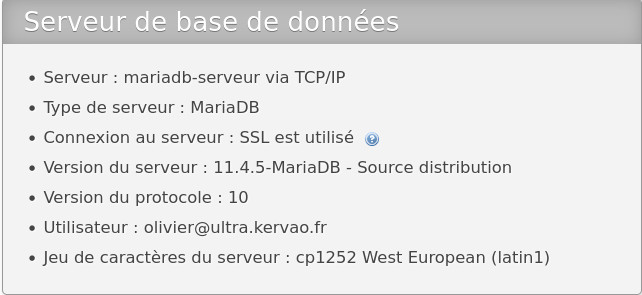
Il faudra éviter également un autre piège avec les connexions sécurisées si votre utilisateur est déclaré comme étant user@localhost dans la base mysql, vous n'arriverez pas à vous connecter avec user@mariadb-serveur, il faudra créer un nouvel utilisateur user@mariadb-serveur.
| [Retour page d'accueil FUNIX] | [retour haut de la page ] |
 Accueil
Accueil Linux
Linux Unix
Unix Téléchargement
Téléchargement